
Овај софтвер ће одржавати и покретати управљачке програме, чиме ће се заштитити од уобичајених рачунарских грешака и квара хардвера. Проверите све своје управљачке програме у 3 једноставна корака:
- Преузмите ДриверФик (верификована датотека за преузимање).
- Кликните Покрените скенирање да бисте пронашли све проблематичне управљачке програме.
- Кликните Ажурирај управљачке програме да бисте добили нове верзије и избегли кварове у систему.
- ДриверФик је преузео 0 читаоци овог месеца.
Овде је још један брзи водич из ВиндовсРепорта - овог пута ћемо вам рећи како можете брзо и лако да уђете у или промените кључ производа за Виндовс 10, 8.1, ако вам је потребна таква операција. Прочитајте доле за више.
Неки од вас могу имати осећај да ће вам требати тренутак када ће вам требати Кључ производа за Виндовс 10, 8 је само током самог процеса инсталације. Међутим, морате га стално држати при руци, јер ће вам можда требати за поновну инсталацију или кад год то може утицати на ваше акредитиве, на пример код неких
- ПРОЧИТАЈТЕ И: Како исправити грешку 25004: Кључ производа не може се користити на овом уређају
Кораци које треба да предузмете су исти када тражите приступ Информације о рачунару, преименујте свој рачунар или придружите се домену. Тако да можете прочитати те чланке или следити једноставни водич одоздо да бисте дошли до странице са подешавањима којој требате да приступите.
Како да унесем нови кључ производа за Виндовс 10, 8.1?
Промените кључ производа за Виндовс 8.1
1. Пре свега, мораћете да отворите Цхармс Бар превлачењем у горњи десни угао или притиском Виндовс логотипа + В.
2. Затим морате одабрати дугме за претрагу и тамо откуцати „Подешавања рачунара‘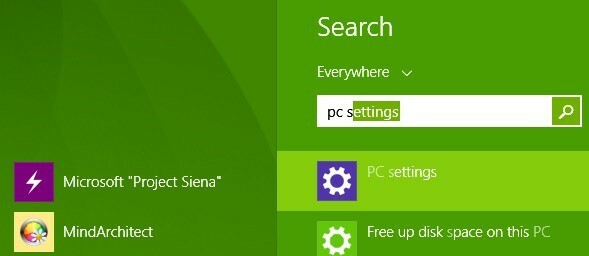
3. Одатле сада треба да изаберете ‘ПЦ и уређаји‘Пододељак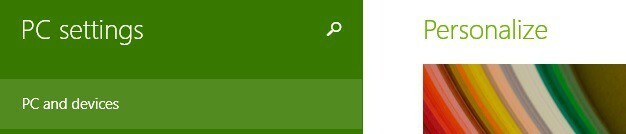
4. У менију „ПЦ анд Девицес“ изаберите Информације о рачунару одељак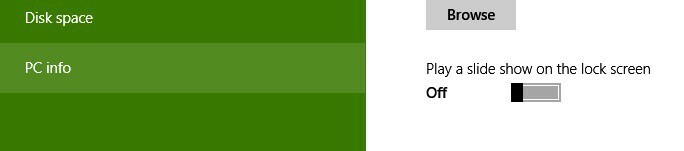
5. Унесите или промените свој шифра производа овде и припазите да се цртице аутоматски додају. ИД производа вашег Виндовс 8.1 можете пронаћи на ДВД-у или у е-поруци која потврђује вашу куповину.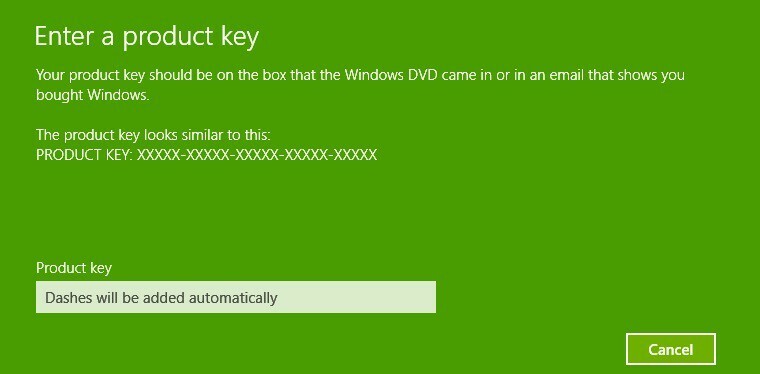
Промените кључ производа за Виндовс 10
Кораци које треба следити у оперативном систему Виндовс 10 су мало другачији:
- Идите на Подешавања> Ажурирање и безбедност> Активација
- Пронађите опцију „Промени кључ производа“.
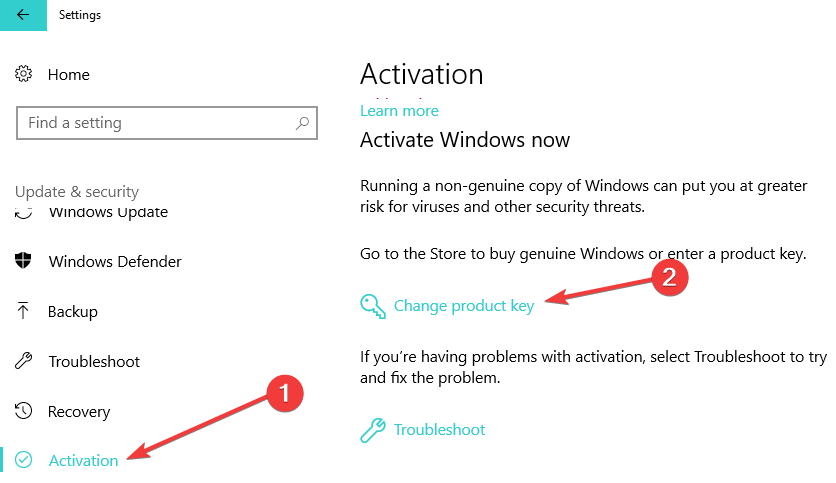
Можете да одете у Мицрософт Сторе и купите оригинални кључ или да користите онај који већ имате.
Као кратки подсетник, ако не користите оригиналну верзију оперативног система Виндовс, ово може покренути многе техничке проблеме на вашем уређају. Најсигурније решење за њихово избегавање је инсталирање оригиналне верзије Виндовс 10.
Ово је било заиста лако, зар не? Сада када сте променили кључ производа, видећете које је издање Виндовс-а које користите и да ли је активирано или не.
За више информација о Виндовс кључу можете погледати водиче у наставку:
- ПОПРАВАК: Овај кључ производа не може се користити за инсталирање малопродајне копије система Виндовс
- Како доћи до јефтиног Виндовс кључа производа
- Како пронаћи кључ производа за Виндовс
- Потпуно решење: Кључ за активацију Виндовс 10 не ради
![Како поставити статичку ИП адресу у оперативном систему Виндовс 10 [Једноставно подешавање]](/f/d3689e5a44aad10f0bc62271e9632327.jpg?width=300&height=460)

